Alle wichtigen Samsung Galaxy Note 8 Funktionen
Das Galaxy S8 und S8+ sind unzweifelhaft die Aushängeschilder des koreanischen Konzerns Samsung. Keins seiner anderen Geräte bietet eine ähnliche technische Ausstattung. Mit einer Ausnahme: Denn wenn es ein Gerät gibt, das beiden Modellen den Rang ablaufen könnte, dann ist es das Samsung Galaxy Note 8. Denn mit 6,3 Zoll besitzt es nicht nur das größte Display aller Samsung Smartphones, mit 6GB verfügt es zudem auch über den leistungsstärksten Arbeitsspeicher. Was bietet das Gerät außerdem? Hier sind alle wichtigen Samsung Galaxy Note 8 Funktionen.
S Pen
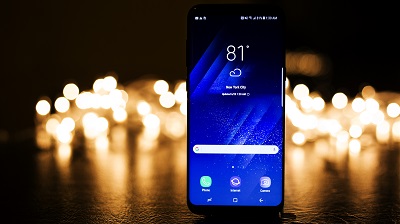
Die wohl wichtigste aller Samsung Galaxy Note 8 Funktionen ist der S Pen, der kleine Stift also, mit dem ihr euer Note 8 navigieren und handschriftliche Notizen anfertigen könnt. Der S Pen befindet sich rechst am unteren Rahmen des Geräts und lässt sich mit einem leichten Drücken aus dem Gehäuse lösen. Euer Gerät bietet euch viele praktische auf den S Pen zugeschnittenen Samsung Galaxy Note 8 Funktionen. Um dazu das spezielle S Pen-Menü aufzurufen, entsperrt euer Note 8 einfach und tippt mit dem S Pen auf eine freie Fläche auf dem Startbildschirm. Alternativ könnt ihr auch auf das kleine Stift-Symbol tippen, das sich auf dem Home-Screen befindet. Dieses Icon lässt sich zudem je nach Wunsch ein eine beliebige Stelle verschieben, zieht es einfach mit dem S Pen über das Display und platziert es dort, wo ihr mögt. Nachdem ihr das S Pen-Menü geöffnet habt, bekommt ihr eine Vielzahl an exklusiven Samsung Galaxy Note 8 Funktionen für den S Pen angeboten wie „Alle Notizen ansehen“, „Übersetzen“, „Live Message“ oder „Notiz erstellen“. Um eine davon auszuwählen, tippt einfach darauf.
Screen Off Memo
Die vielleicht innovativste aller Samsung Galaxy Note 8 Funktionen ist das Feature „Screen Off Memo“. Damit ist es euch möglich, mit dem S Pen Notizen auf dem Sperrbildschirm eures Geräts zu machen. Wenn ihr es also eilig habt und schnell etwas niederschreiben müsst, braucht ihr nicht erst euer Note 8 zu entsperren und die entsprechend „Notes“-App zu öffnen. Stattdessen könnt gleich zum S Pen greifen und drauf los schreiben. Falls euch der Sperrbildschirm für eure Notizen nicht ausreichen sollte, tippt einfach auf den kleinen Pfeil unten rechts und ihr gelangt zur nächsten Seite, auf der ihr eure Notizen fortsetzen könnt. Eure Aufzeichnungen werden zunächst auf eurem Sperrbildschirm gespeichert. Wenn ihr sie in „Notes“ übertragen wollt, tippt nach dem Niederschreiben oben rechts einfach auf „In Notes speichern“ und eure Notizen werden dort hinterlegt.
Das Samsung Galaxy Note 8 bietet das größte Display aller Samsung Smartphones, doch genau dieses ist nun defekt und behindert damit eine einwandfreie Handynutzung? Sowohl bei Glasbruch als auch Kratzern, Splittern und einem nicht mehr funktionstüchtigem Touchpad hilft euch eine Reparatur weiter. Findet auf clickrepair ganz einfach aus über 500 Handywerkstätten deine Displayreparatur.
Screenshot-Link

Eine der praktischsten Samsung Galaxy Note 8 Funktionen ist das neue Screenshot-Feature. Damit könnt ihr von einem gespeicherten Screenshot direkt zur der Website, die der Screenshot abbildet. Euer Bildschirmfoto ist also nicht länger nur eine Aufnahme einer bestimmten Internetseite, sondern gleichzeitig auch eine Verlinkung dorthin. Mithilfe dieser zweiten der hier vorgestellten Samsung Galaxy Note 8 Funktionen sichert ihr euch also nicht nur einen Screenshot einer Internetseite. Ihr könnt darüber hinaus auch auf die entsprechende Seite zugreifen. Um letzteres zu tun, öffnet den zuvor erstellten Screenshot in eurer Foto-Galerie und tippt anschließend auf die unten dargestellte Schaltfläche „Zur Website“, zu der ihr im Anschluss weitergeleitet werdet. Zudem könnt ihr unter „Teilen“ zusätzlich auswählen, ob ihr den entsprechenden Screenshot als Bilddatei an eure Kontakte weiterversenden möchtet oder die dazugehörige URL.
Nachtmodus fürs Surfen
Eine der weniger bekannten Samsung Galaxy Note 8 Funktionen ist der Nachtmodus für euren Browser. So könnt ihr während des Surfens in den Nachtmodus wechseln und damit die Darstellung der Webseiten darin angenehmer für eure Augen machen. Besonders spät abends, wenn es draußen dunkel geworden ist und euer Körper sich allmählich auf das Schlafen einstellt, kann ein greller Bildschirm störend sein. Hier schafft der Nachtmodus für euren Browser Abhilfe, indem er die gesamte Darstellung eures Browsers abdunkelt und alle weißen Flächen schwarz darstellt. Auf diesem Wege könnt ihr surfen und werdet nicht von einem zu hellen Display geblendet. Um des Nachtmodus für euren Browser zu aktivieren, öffnet die „Internet“-App, tippt auf die drei Punkte oben rechts im Bildschirm und wählt „Nachtmodus einschalten“.
Seitenbildschirm konfigurieren
Eine der praktischsten Samsung Galaxy Note 8 Funktionen ist der Seitenbildschirm. Mit diesem Menü, das sich durch ein Wischen zur Displaymitte ganz einfach vom Startbildschirm aufrufen lässt, könnt ihr eine ganze Reihe nützlicher Features nutzen wie beispielsweise VIP-Kontakte oder eure Lieblings-Apps. Der Nachteil: Der weiße Balken am Rand eures Home-Screens, der auf das Seitenmenü aufmerksam macht. Doch mithilfe der letzten der hier präsentierten Samsung Galaxy Note 8 Funktionen könnt ihr den besagten Balken so konfigurieren, bis er euch nicht mehr stört. So lässt sich nicht nur seine Position im Startbildschirm bestimmen, ihr könnt auch seine Größe und Transparenz einstellen. Von links bis rechts, klein bis groß oder weiß bis unsichtbar – ihr entscheidet ob und wie der Balken im Home-Screen erscheinen soll. Um die entsprechenden Einstellungen vorzunehmen, geht auf Einstellungen > Anzeige – Seitenbildschirm > Seiten-Paneele > Pfeileinstellungen.
Alle Funktionen des Galaxy Note 8 ausprobiert und das Bedürfnis noch mehr über euer Smartphone zu erfahren?
Dann schaut doch in unsere verschiedenen Ratgeber hinein. Neben praktischen Informationen zum Datenschutz, eurem Android Betriebssystem und der Nachhaltigkeit, erhaltet ihr außerdem Tipps wie ihr euer Handy richtig schützt, tolle DIY Projekte und Reparaturanleitungen für die Reparatur eures Geräts.